Hver gang du tilslutter et USB -drev eller en perifer enhed til en Windows -pc, oprettes en ny post i registreringsdatabasen for at registrere eller logge forbindelsen til drevet. Selvom disse poster ikke vil forårsage problemer på efterfølgende forbindelser, skal du muligvis slette dem for at løse visse bekymringer om fortrolighed. Denne wikiHow lærer dig, hvordan du bruger en gratis app kaldet USBDeview til at slette alle beviser for tidligere USB -forbindelser.
Trin
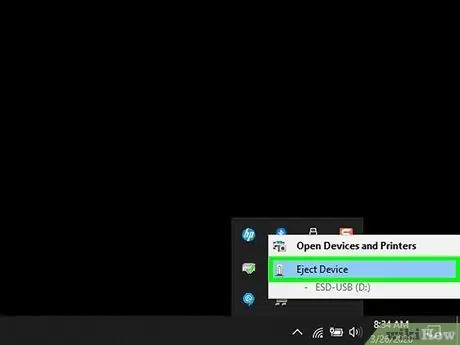
Trin 1. Fjern alle USB -drev og periferiudstyr fra computeren
Hvis der stadig er drev tilsluttet de nuværende USB -porte, skal du holde filerne åbne og sikkert fjerne tilbehøret.
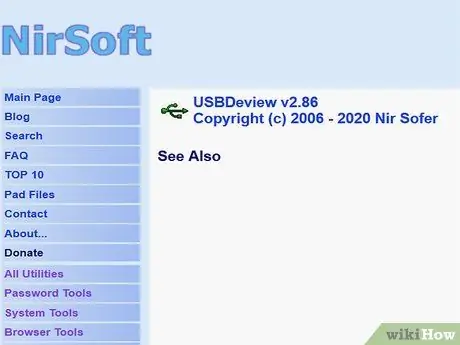
Trin 2. Besøg
Denne adresse fører dig til USBDeview -webstedet, et gratis værktøj, der giver dig mulighed for at gennemse og slette alle USB -drevposter og andre eksterne enheder fra Windows -registreringsdatabasen. Dette værktøj anbefales af Microsoft TechNet Community Support og er gratis at bruge.
USBDeview kan bruges på alle versioner af Windows, fra Windows 2000 til Windows 10
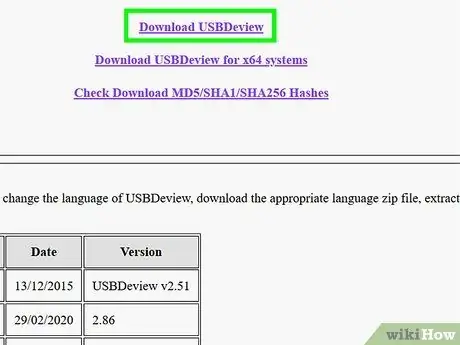
Trin 3. Rul ned, og klik på Download USBDeview
Hvis du bruger en 64 -bit version af Windows, skal du klikke på linket " Download USBDeview til x64 -systemer " Begge links er nederst på siden. ZIP -filen downloades til din computers hovedmappe til download af lagring.
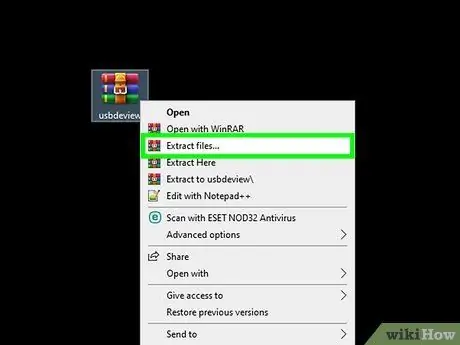
Trin 4. Udpak ZIP -filen
Filen, du skal udpakke, hedder "USBDeview.zip" (32 bit system) eller "USBDeview-x64.zip" (64 bit system). Sådan udtrækkes filer:
- Åbn den mappe, der indeholder den downloadede fil (normalt "Downloads" -mappen).
- Højreklik på filen og vælg " Udtræk Alle… ”.
- Klik på " Uddrag " Når filen er udpakket, vises et vindue med indholdet i ZIP -arkivet.
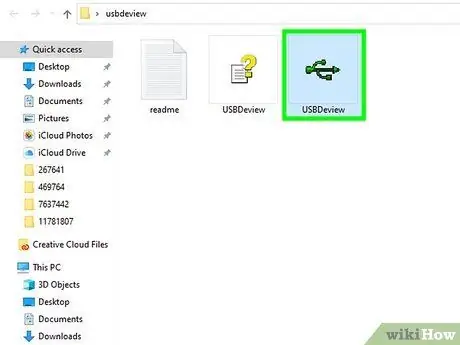
Trin 5. Dobbeltklik på filen USBDeview.exe
Applikationen åbnes, og en liste over alle USB -enheder, der har været/allerede er forbundet til pc'en, vises.
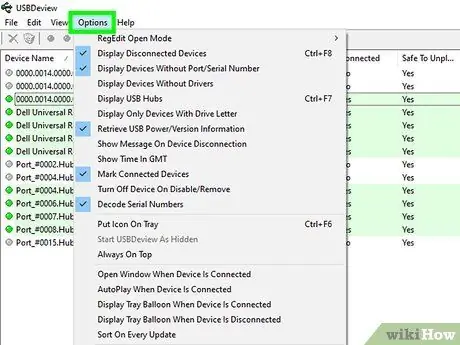
Trin 6. Klik på menuen Indstillinger
Denne menu er øverst i programvinduet.
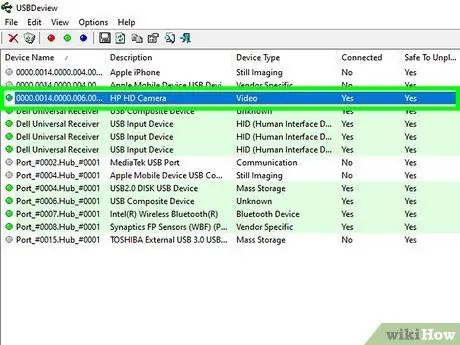
Trin 7. Find den USB -post, du vil slette
Det kan være svært at finde poster, der er knyttet til den relevante enhed, baseret på oplysningerne på listen. For at få flere oplysninger om en post skal du dobbeltklikke på posten for at se dens detaljer i et nyt vindue.
- Kolonnen "dato" angiver den sidste dato, enheden/drevet blev tilsluttet computeren. Disse oplysninger er nyttige til at identificere gamle USB -forbindelser (f.eks. Det hurtige drev, du brugte i januar sidste år).
- Oplysninger om enhedsdriveren (inklusive det fulde navn på driverfilen) vises i venstre kolonne.
- Smid ikke den enhed, der vises med status "Tilsluttet". Hvis du ser "Ja" i afsnittet "Tilsluttet" for en bestemt post, er det normalt en intern enhed/drev, f.eks. En inputcontroller, lydgrænseflade eller lydmodul.
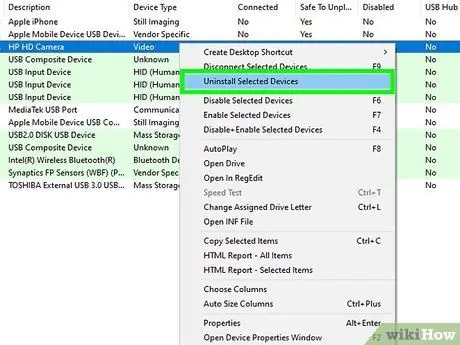
Trin 8. Højreklik på USB-enheden, og vælg Afinstaller udvalgte enheder
Der vises en bekræftelsesmeddelelse.
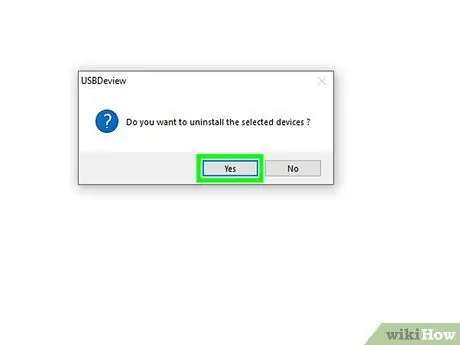
Trin 9. Klik på Ja for at bekræfte
Registreringsposterne for den valgte enhed slettes.
Du skal muligvis klikke igen” Ja ”Og/eller indtast en administratoradgangskode for at gemme ændringer afhængigt af computerindstillinger.
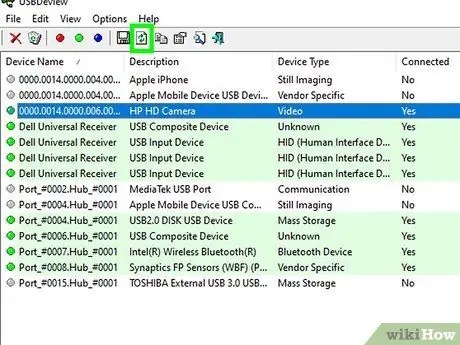
Trin 10. Klik på ikonet "Opdater", eller tryk på F5 -tasten
Ikonet "Opdater" (et ark papir med to grønne pile) er i værktøjslinjen øverst i programvinduet. Listen opdateres, så slettede poster ikke længere vises. Nu kan du slette andre poster efter behov.







